2018-11-15
LAMP指Linux+Apache+MySQL/MariaDB+Perl/PHP/Python,是一组常用来搭建动态网站或者服务器的开源软件。它们本身都是各自独立的程序,但是因为常被放在一起使用,拥有了越来越高的兼容度,共同组成了一个强大的Web应用程序平台。
部署方式
您可以使用三种方式在云服务器ECS上部署LAMP:
本文介绍如何在云服务器ECS上手动部署LAMP。
软件版本说明
本文操作的镜像和软件版本说明如下 :
操作系统:CentOS 7.2 64位
Apache:2.4.23
MySQL:5.7.17
PHP:7.0.12
前提条件
在部署之前,需要确认:
实例所在安全组已经 放行了服务所需的端口:
服务 SSH HTTP MySQL 端口 TCP 22 TCP 80 TCP 3306
准备工作
设置防火墙
CentOS 7.2系统默认开启防火墙firewalld。您可以关闭firewalld放行80、22等端口。
说明 您也可以参考 firewalld 官方文档 在防火墙里放行这些端口。
运行命令关闭防火墙。
systemctl stop firewalld.service
运行命令关闭防火墙开机自启动。
systemctl disable firewalld.service
安装软件
运行命令下载软件、编辑和解压文件。
yum install -y wget vim unzip
操作步骤
按以下步骤部署LAMP。
步骤1:编译安装Apache
运行命令安装相关依赖包。
yum install -y gcc gcc-c++ autoconf libtool
依次运行以下命令安装apr。
cd /usr/local/src/wget http://oss.aliyuncs.com/aliyunecs/onekey/apache/apr-1.5.0.tar.gz tar zxvf apr-1.5.0.tar.gz cd apr-1.5.0./configure --prefix=/usr/local/apr make && make install
依次运行以下命令安装apr-util。
cd /usr/local/src/wget http://oss.aliyuncs.com/aliyunecs/onekey/apache/apr-util-1.5.3.tar.gz tar zxvf apr-util-1.5.3.tar.gz cd apr-util-1.5.3./configure --prefix=/usr/local/apr-util --with-apr=/usr/local/apr make && make install
依次运行以下命令安装pcre。
cd /usr/local/src/ wget http://zy-res.oss-cn-hangzhou.aliyuncs.com/pcre/pcre-8.38.tar.gz tar zxvf pcre-8.38.tar.gz
cd pcre-8.38
./configure --prefix=/usr/local/pcremake && make install
依次运行以下命令编译安装Apache。
cd /usr/local/src/
wget http://zy-res.oss-cn-hangzhou.aliyuncs.com/apache/httpd-2.4.23.tar.gz
tar zxvf httpd-2.4.23.tar.gz
cd httpd-2.4.23
./configure \--prefix=/usr/local/apache --sysconfdir=/etc/httpd \--enable-so --enable-cgi --enable-rewrite \--with-zlib --with-pcre=/usr/local/pcre \--with-apr=/usr/local/apr \--with-apr-util=/usr/local/apr-util \--enable-mods-shared=most --enable-mpms-shared=all \--with-mpm=event
make && make install
修改httpd.conf配置文件参数:
依次执行以下命令启动Apache服务并验证。
cd /usr/local/apache/bin/./apachectl start netstat -lntup|grep httpd #查看服务是否开启
如果返回以下结果,说明Apache服务已经成功启动。
在本地机器的浏览器中输入ECS实例公网IP地址,如果出现如图所示信息,说明Apache服务安装成功。
设置开机自启动。
设置环境变量。
运行
vi /root/.bash_profile打开文件,按i进入编辑模式。将
PATH=$PATH:$HOME/bin修改为PATH=$PATH:$HOME/bin:/usr/local/apache/bin。按
Esc键退出编辑模式,输入:wq保存并关闭文件。运行
source /root/.bash_profile重新执行文件。
步骤2:编译安装MySQL
依次执行以下命令检查系统中是否存在使用rpm安装的MySQL或者MariaDB。
rpm -qa | grep mysql rpm -qa | grep mariadb
如果已经安装,则运行下面第一个命令卸载。若第一个命令卸载不成功,则运行下面第二个命令强制卸载。
rpm -e 软件名 #注意:这里的软件名必须包含软件的版本信息,如rpm -e mariadb-libs-5.5.52-1.el7.x86_64。一般使用此命令即可卸载成功。rpm -e --nodeps 软件名 #注意:这里的软件名必须包含软件的版本信息,如rpm -e --nodeps mariadb-libs-5.5.52-1.el7.x86_64。
卸载后,再用
rpm -qa|grep mariadb和rpm -qa|grep mysql查看结果。如下图所示。依次运行以下命令安装 MySQL。
yum install -y libaio-* #安装依赖 mkdir -p /usr/local/mysql cd /usr/local/src wget http://zy-res.oss-cn-hangzhou.aliyuncs.com/mysql/mysql-5.7.17-linux-glibc2.5-x86_64.tar.gz
tar -xzvf mysql-5.7.17-linux-glibc2.5-x86_64.tar.gz mv mysql-5.7.17-linux-glibc2.5-x86_64/* /usr/local/mysql/
依次运行以下命令建立mysql组和用户,并将mysql用户添加到mysql组。
groupadd mysqluseradd -g mysql -s /sbin/nologin mysql
运行命令初始化MySQL数据库。
/usr/local/mysql/bin/mysqld --initialize-insecure --datadir=/usr/local/mysql/data/ --user=mysql
更改MySQL安装目录的属性:
chown -R mysql:mysql /usr/local/mysql。依次运行以下命令设置开机自启动。
cd /usr/local/mysql/support-files/ cp mysql.server /etc/init.d/mysqld chmod +x /etc/init.d/mysqld # 添加执行权限vim /etc/rc.d/rc.local
在 rc.local 文件中添加
/etc/init.d/mysqld start。设置环境变量。
运行
vi /root/.bash_profile打开文件,按i进入编辑模式。将
PATH=$PATH:$HOME/bin:/usr/local/apache/bin修改为PATH=$PATH:$HOME/bin:/usr/local/apache/bin:/usr/local/mysql/bin:/usr/local/mysql/bin。说明 此处是在编译安装 Apache的环境变量的基础上再进行修改。
按
Esc键退出编辑模式,输入:wq保存并关闭文件。运行
source /root/.bash_profile重新执行文件。
启动 MySQL 数据库。
/etc/init.d/mysqld start
出现如下截图所示信息,表示MySQL启动成功。
修改MySQL的root用户密码:初始化后MySQL为空密码可直接登录,为了保证安全性需要修改MySQL的root用户密码。运行以下命令,并按界面提示设置密码。
mysqladmin -u root password
测试登录MySQL数据库。
mysql -uroot -p #-p和密码之间无空格
运行
\q退出MySQL。
步骤3. 编译安装 PHP
依次运行以下命令安装依赖。
yum install epel-release php-mcrypt libmcrypt libmcrypt-devel libxml2-devel openssl-devel libcurl-devel libjpeg.x86_64 libpng.x86_64 freetype.x86_64 libjpeg-devel.x86_64 libpng-devel.x86_64 freetype-devel.x86_64 libjpeg-turbo-devel libmcrypt-devel mysql-devel -y wget http://zy-res.oss-cn-hangzhou.aliyuncs.com/php/php-7.0.12.tar.gz tar zxvf php-7.0.12.tar.gz
cd php-7.0.12
./configure \ --prefix=/usr/local/php \ --enable-mysqlnd \ --with-mysqli=mysqlnd --with-openssl \ --with-pdo-mysql=mysqlnd \ --enable-mbstring \ --with-freetype-dir \ --with-jpeg-dir \ --with-png-dir \ --with-zlib --with-libxml-dir=/usr \ --enable-xml --enable-sockets \ --with-apxs2=/usr/local/apache/bin/apxs \ --with-mcrypt --with-config-file-path=/etc \ --with-config-file-scan-dir=/etc/php.d \ --enable-maintainer-zts \ --disable-fileinfo make && make install
运行命令复制配置文件。
cp php.ini-production /etc/php.ini
编辑Apache配置文件 httpd.conf,以Apache支持PHP。
运行
vim /etc/httpd/httpd.conf打开文件,按i进入编辑模式。在配置文件最后添加如下二行代码。
AddType application/x-httpd-php .php AddType application/x-httpd-php-source .phps
定位到
DirectoryIndex index.html,修改为DirectoryIndex index.php index.html。说明 如果文件中没有
DirectoryIndex index.html,则添加上述代码。按
Esc键退出编辑模式,输入:wq保存并关闭文件。
重启Apache服务:
/usr/local/apache/bin/apachectl restart
测试是否能够正常解析PHP。
步骤4. 安装phpMyAdmin
依次运行以下命令安装phpMyAdmin。
mkdir -p /usr/local/apache/htdocs/phpmyadmin cd /usr/local/src /wget unzip phpMyAdmin-4.1.8-all-languages.zip mv phpMyAdmin-4.1.8-all-languages/* /usr/local/apache/htdocs/phpmyadmin
在本地机器浏览器输入 http://实例公网 IP/phpmyadmin 访问phpMyAdmin登录页面。如果出现以下页面,说明phpMyAdmin安装成功。输入MySQL的用户名和密码即可登录。
转载于:https://blog.51cto.com/12393216/2317581







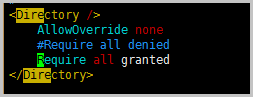
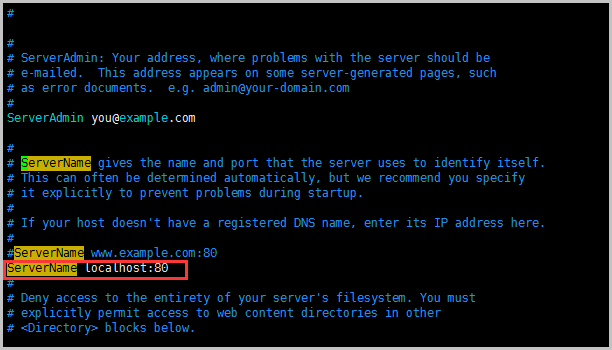

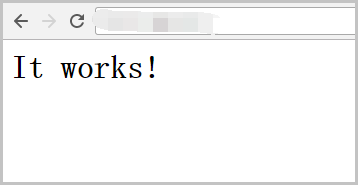
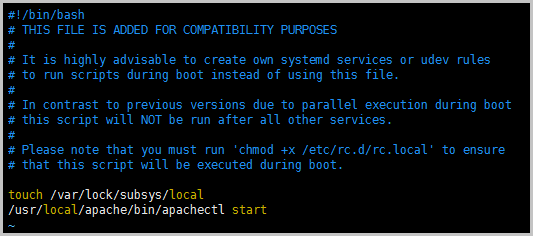


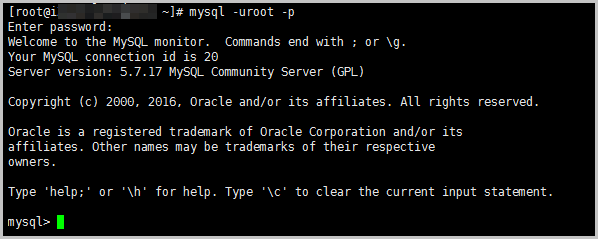
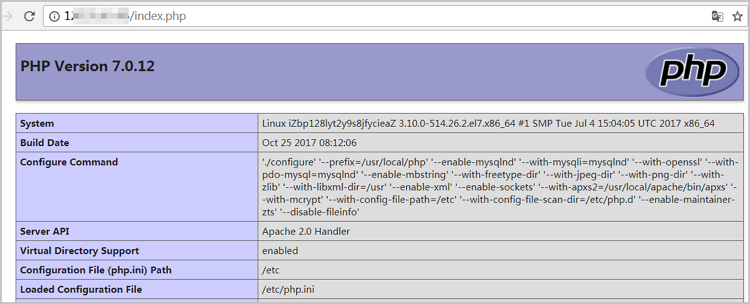
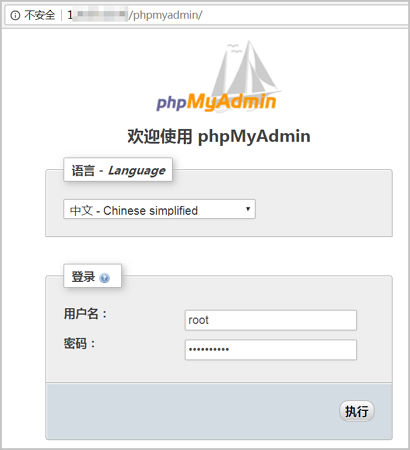













 246
246











 被折叠的 条评论
为什么被折叠?
被折叠的 条评论
为什么被折叠?








